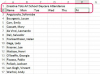Dažus video failus, piemēram, fotoattēlus, iespējams, vajadzēs apgriezt, pirms varat tos izmantot filmā. Tomēr Windows Movie Maker nav komandas video kadru apgriešanai, kā to dara Photoshop nekustīgiem attēliem. Tā vietā varat izmantot VirtualDub kopā ar Movie Maker, lai apgrieztu savus klipus. Jūsu filmu faili netiks bloķēti no vienas programmas, ja tos atvērsiet citā programmā, lai jūs varētu strādāt ar vienu failu abās programmās.
1. darbība
Importējiet videoklipus programmā Windows Movie Maker, izmantojot komandu "Importēt video" sarakstā Movie Tasks. Saraksta logā atlasiet videoklipu un noklikšķiniet uz pogas "Importēt".
Dienas video
2. darbība
Atveriet programmu VirtualDub un atveriet to pašu filmas failu šajā programmā.
3. darbība
Pievienojiet VirtualDub izmēra maiņas filtru, dodoties uz izvēlni Video, atlasot Filtri un Mainīt izmērus. Logā "Filtrs: mainīt izmērus" izmēriem atlasiet 720 platumu un 480 augstumu.
4. darbība
Lai atvērtu filtra ievades apgriešanas logu, logā Filtri noklikšķiniet uz pogas "Apgriešana" — tā būs pelēka un nebūs lietojama, kamēr nepievienosiet filtru.
5. darbība
Izmantojiet četras vadīklas apgriešanas logā, lai apgrieztu un apgrieztu video kadru pa X un Y asīm, līdz sasniedzat vajadzīgo apgriezto attēlu, un nospiediet "OK".
6. darbība
Saglabājiet apgriezto video kā AVI failu, dodoties uz izvēlni Fails un atlasot Saglabāt kā AVI. Pārliecinieties, ka zināt, kur fails tiek saglabāts.
7. darbība
Atgriezieties lietojumprogrammā Movie Maker un importējiet jaunizveidoto video failu. Tagad varat vilkt oriģinālos un/vai apgrieztos videoklipus Movie Maker scenārijā, lai salīdzinātu abus.
Padoms
Kad importējat videoklipu, programmai jau jābūt iestatītai, lai pēc noklusējuma tas pārvērstu klipos. Ja izvēles rūtiņa "Izveidot klipus video failiem" nav atzīmēta lodziņā Importēt failu, atzīmējiet to, pirms noklikšķināt uz pogas Importēt.